无线视频监控终端的使用方法与参数配置
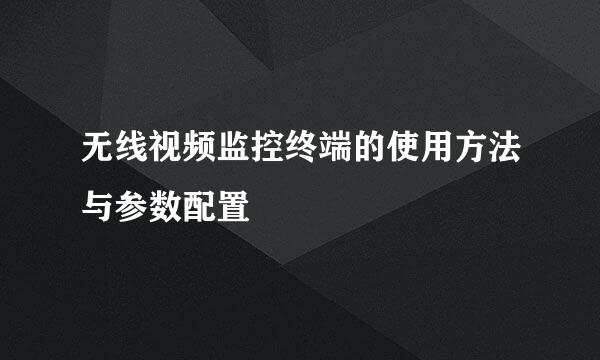
随着网络技术的高速发展,无线网络接入已成为一种趋势,无线网络主要用在有线网络与有线通信所不易到达的场合和地理环境、工作环境特殊的场合及需要经常移动的工作场合等。也广泛用于远程监控、远程数据采集、远程电信服务、远程网络连接、大楼内的无线覆盖、应急通信、机动车载移动网络通信等领域。特别适用于交通红绿灯控制和拍照传输、公交车监控、高速公路监测、环境检测、车载移动、消防通道、综合报警点等视频监控领域。尤其适用于安全级别高的行业和出入敏感的高级场所,如高级宾馆、私密会所、军队监控、电力监控、金融监控、国安局监控等。
这里以某品牌的无线视频监控为例,下面是接口图示,接好对应的线路,这里提醒一下SIM卡必须在断电的情况下插拔,否则是很容易损坏的。
接好线路后,开机做参数配置的准备工作。设备出厂默认的IP是192.168.9.1,所以需将本地电脑的默认网关设为192.168.9.255,IP地址设为与默认网关同一网段,如图
然后登录配置界面,打开 IE 浏览器(建议 IE6.0 以上版本),在地址栏输入:http://192.168.9.1,此处输入的是设备出厂时默认的IP地址,显示登陆页面,系统自动获取用户名与密码。进入WEB参数配置主界面,在WEB配置主界面上,主要包括:基本配置、网络参数、视频参数、报警参数、前端参数、DTU参数、路由参数、广告参数等八大视频配置模块和系统调试模块。
上面介绍了无线视频监控的使用与参数配置详解,接下来简单讲一下设备的运维系统。。在IE浏览器中输入服务器地址:http://120.26.120.149:8030进入视频监控管理平台页面,其中120.26.120.149为服务器地址,8030为端口
使用分配的用户名和密码登陆视频监控管理平台软件。成功登陆后,显示如图所有界面
1、显示区域:显示视频区域。(绿色框范围)
2、状态栏:显示浏览模式。(蓝色框范围)
3、工程面板:显示系统中前端监控设备列表、云台控制和设备温湿度信息等。(红色框范围)
4、工具栏:应用程序的快速功能键。(紫色框范围)
初次使用的话要先下载并安装播放控件,在状态栏中的【视频列表】-【前端监控设备】上右击,弹出控件下载对话框(或者直接点击控件下载),点击【运行】或【保存】后显示下载进度,待下载完成后,安装播放控件。
双击【默认分组】后会出现前端监控设备的名称,点击所需播放的通道,就能播放视频点通道的实时视频:(红色字体表示该设备在线)
本篇经验到现在已经大致介绍了无线视频监控终端的使用与如何实现视频查看,剩下的部分功能还需大家自行摸索与配置,谢谢阅读
版权声明:本站【趣百科】文章素材来源于网络或者用户投稿,未经许可不得用于商用,如转载保留本文链接:https://www.qubaik.com/life/17393.html



